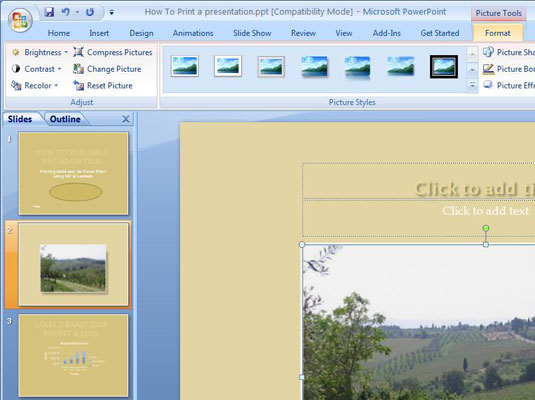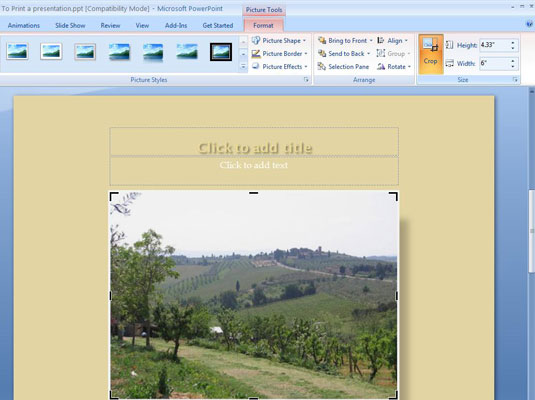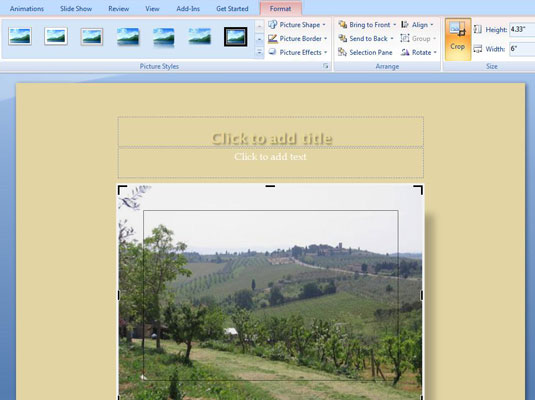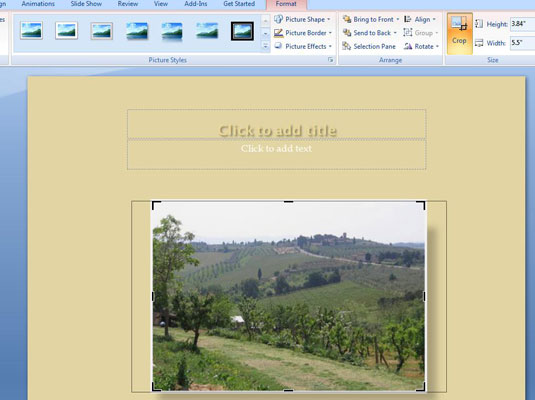Kattintson egy grafikára.
A grafika ki van választva.
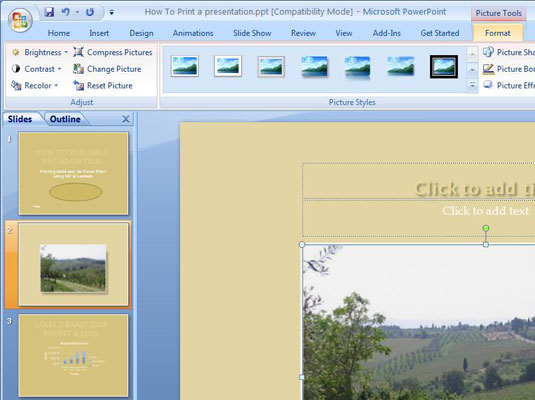
Kattintson a (Képeszközök) Formátum fülre.
Megjelenik a Képeszközök.
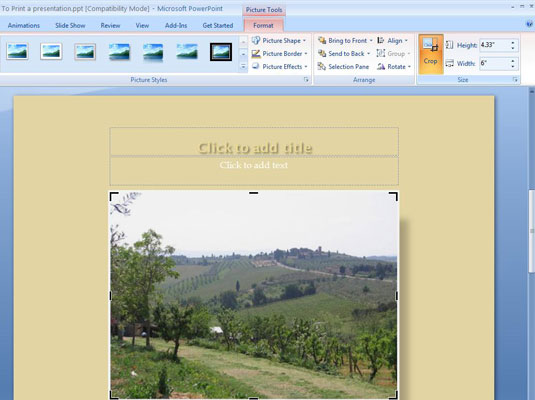
Kattintson a Vágás gombra.
A képernyő méretétől függően előfordulhat, hogy a Méret gombra kell kattintania a Vágás gomb eléréséhez. Látja a vágási mutatót, és a kijelölési fogantyúk helyett. Nyolc körbevágó fogantyú jelenik meg a grafika körül: egy mindkét oldalon és egy a sarokban.
Kattintson a Vágás gombra.
A képernyő méretétől függően előfordulhat, hogy a Méret gombra kell kattintania a Vágás gomb eléréséhez. Látja a vágási mutatót, és a kijelölési fogantyúk helyett. Nyolc körbevágó fogantyú jelenik meg a grafika körül: egy mindkét oldalon és egy a sarokban.
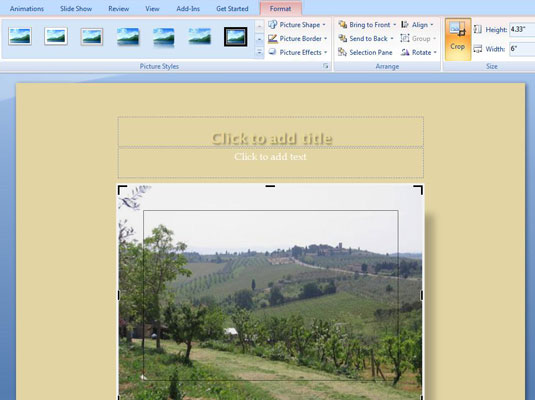
Húzza el a fogantyút a kivágás megkezdéséhez.
A vágási jelek úgy módosíthatók, hogy láthatja, hogy a grafika mely része jelenik meg.
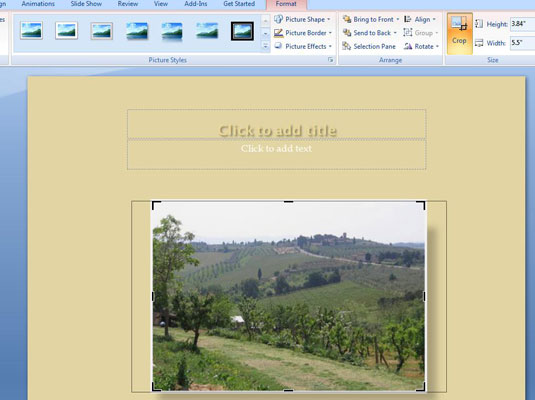
Engedje fel az egérgombot, ha a grafikának csak a kívánt része van a szaggatott vonalakon belül.
Ha túl sokat vág, fogja meg a vágófogantyút, és húzza el a kép közepétől. Amit levágtál, az újra megjelenik.